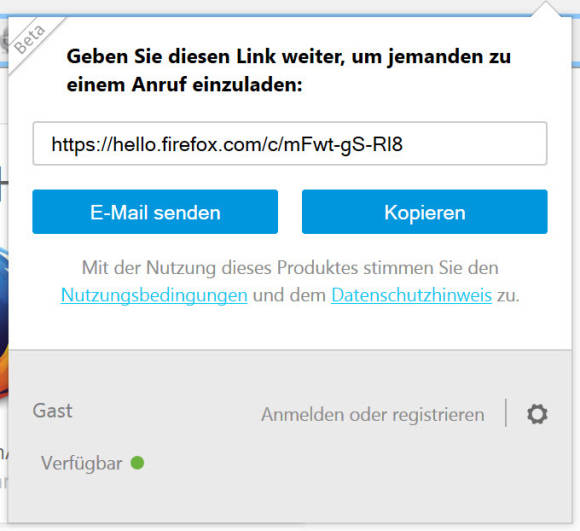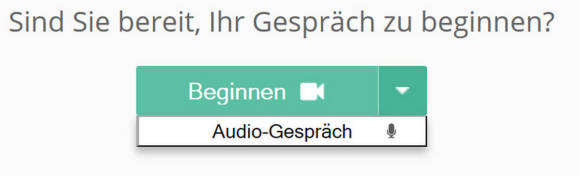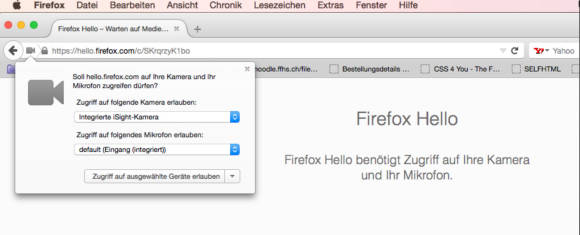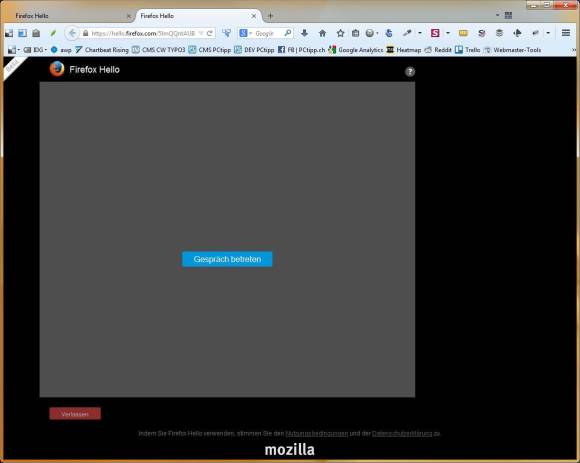Tipps & Tricks
20.01.2015, 07:15 Uhr
Videochats mit dem Firefox: So gehts
Mit dem Mozilla Firefox in der Version 35 kann man neuerdings chatten. PCtipp erklärts.
Mit Firefox 35 sind Videochats möglich. Das Ganze erinnert ein wenig an Google-Hangouts. Besonders praktisch: Nutzer müssen kein zusätzliches Konto eröffnen. Die Verbindung zu einem Gesprächspartner (nur bidirektional: d.h. mit zwei Nutzern) erfolgt über einen einmaligen Session-Link. Derjenige, der jemanden zu einem Videochat einladen will, kann dem Gesprächspartner beispielsweise per E-Mail den Link übermitteln. Dann kommt das «WebRTC» zum Einsatz. So nennt sich die dahinter steckende Protokoll. Dabei handelt sich um einen speziell für Web-Echtzeitskommunikation geschaffenen offenen Standard.
Und so gehts Schritt für Schritt:
«Hello» finden
Zunächst muss man sicherstellen, dass man unter Windows, Mac oder Linux mit dem neusten Firefox der Version 35 unterwegs ist. Firefox aktualisiert sich in der Regel automatisch, ansonsten gibt der Link der Herstellerseite schnell Aufschluss darüber, ob die Firefox-Version aktuell ist.
Die neue Mozilla-App «Hello», der Chat-Client, ist etwas versteckt. In der Mac- und Windows-Version klicken Sie zunächst rechts oben aufs dreigestrichelte «Hamburgermenü» (ja, so nennt sich das). Mit einem Klick auf «Anpassen» halten Sie Ausschau nach dem Smiley-Symbol der «Hello»-Anwendung.
Bleiben Sie mit einem Linksklick auf dem Anwendungssymbol und ziehen Sie es ganz einfach nach oben, mit einem Klick auf Anpassung abschliessen findet sich das Symbol danach an der gewünschten Position wieder.
Vorschlag: Wenn Sie das «Hello»-Symbol gleich neben der Adressleiste platzieren, finden Sie es auch wieder auf Anhieb. Wirksam wird die Neupositionierung nach einem abschliessenden Klick auf Anpassung abschliessen.
Nächste Seite: eine neue Sitzung starten
eine neue Sitzung starten
Eine neue Konferenz eröffnen
Um jemanden zu einem Video-Chat einzuladen, starten Sie nun Hello-Client mit einem simplen Klick. Mit Gespräch beginnen sind Sie automatisch derjenige, der die Sitzung einleitet.
Kopieren Sie den Link und schicken Sie ihn dem Kollegen. Sobald der Gesprächsteilnehmer den Link im Firefox öffnet, startet die Gesprächsitzung. Der eingeladene Gesprächspartner bestimmt zunächst, ob er nur sprechen will bzw. kann oder auch mit seiner Webcam teilnehmen will.
App-Zugriffsrechte: Eingangsquelle wählen
Wie es sich für eine Mozilla-App gehört, muss sie beim ersten Start die Zugriffsrechte bestätigen. In diesem Fall auf das Mikrofon und die Webcam. Hat der Anwender beispielsweise nebst Mikrofon ein USB-Headset mit Mikrofon in Betrieb, muss man der App ohnehin übers Dropdown-Menü mitteilen, welche Eingangsquelle benutzt werden soll. Kommt bei einem Gesprächsteilnehmer beim Start eine Fehlermeldung, fehlt entweder einem Teilnehmer eine erforderliche Komponente wie Webcam oder Mikrofon, oder es wurde versehentlich einer der App-Zugriffe beim Start verweigert.
Geschafft. Der eingeladene Teilnehmer kann nun einer Video- oder Audio-Konferenz via Firefox beitreten.
Hinweis: Sobald derjenige, der die Sitzung eröffnet hat, das Gespräch verlässt, ist der einmalige generierte Session-Link nicht mehr gültig, und es muss wieder eine neue Sitzung eingeleitet werden.
Fazit
Der Firefox-Chat Hello befindet sich noch in einer Beta-Phase, ist aber vor allem unter Windows schon gut nutzbar. Unter Mac OS stockt das Ganze noch extrem und löst ständig irgendwelche Script-Fehler aus. Auf die Android- und iOS-App wurde noch keine entsprechende Funktion ausgerollt. Bei der Audioübertragung ruckelts allgemein noch ein wenig, sobald eine neue Sitzung initiiert wurde. Doch unter dem Strich ist «Hello» wirklich praktisch, falls z.B. auf die Schnelle auf einem Rechner, auf den man keine Adminprivilegien hat, ein Videochat-Tool installiert werden sollte.
Autor(in)
Simon
Gröflin
Kommentare
Es sind keine Kommentare vorhanden.